
Myslíte si, že stačí připojit standardní živý disk USB se systémem Linux do počítače Mac a spustit z něj? Přemýšlejte znovu. Budete muset vyvinout cestu, abyste vytvořili živý USB disk Linux, který se bude spouštět na počítačích Mac.
To může být docela bolest hlavy, ale našli jsme grafický nástroj, který to usnadňuje. Na svém Macu budete moci rychle zavést Ubuntu, Linux Mint, Kali Linux a další tradiční linuxové distribuce.
Problém
PŘÍBUZNÝ: Jak vytvořit zaváděcí USB disky a SD karty pro každý operační systém
Apple znesnadňoval zavádění operačních systémů jiných než Mac OS X z USB disků. I když můžete k počítači Mac připojit externí jednotku CD / DVD a spustit ze standardních živých disků Linux a USB v systému Linux, jednoduše připojte živou jednotku USB s Linuxem vytvořenou standardní nástroje jako Universal USB Installer a uNetbootin na Mac nebude fungovat.
Existuje několik způsobů, jak to obejít. Například Ubuntu některé nabízí pečlivé pokyny které zahrnují převod souborového systému jednotky USB a vytvoření bootovatelných jejích oddílů, ale někteří lidé nahlásí, že tyto pokyny nebudou fungovat. Existuje důvod, proč Ubuntu doporučuje pouze vypálit disk.
ZPĚT by vám mělo umožnit zavést tyto jednotky USB, pokud je nainstalujete do počítače Mac. Tento alternativní správce spouštění UEFI ale nemusíte do počítače Mac instalovat. Níže uvedené řešení by vám mělo umožnit vytvořit živé USB disky s Linuxem, které se budou spouštět na moderních počítačích Mac bez jakéhokoli dalšího hraní a dalších věcí - vkládání, restartování a spuštění.
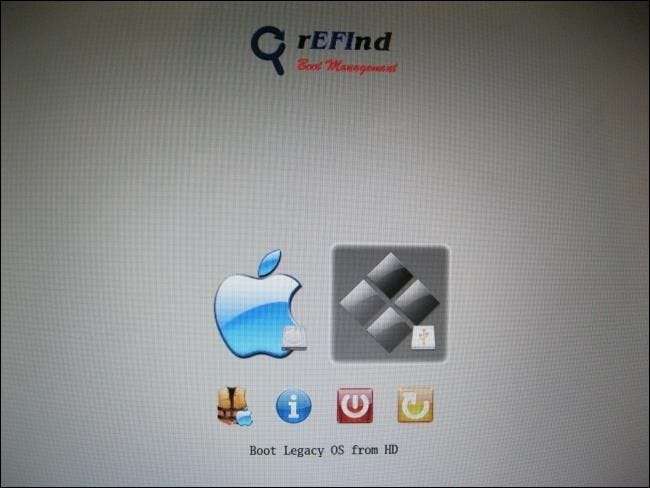
Použijte Mac Linux USB Loader
PŘÍBUZNÝ: Jak používat diskovou utilitu vašeho Macu k rozdělení, vymazání, opravě, obnovení a kopírování disků
Nástroj s názvem „ Mac Linux USB Loader „Od společnosti SevenBits pro nás fungoval dobře. Tato aplikace pro Mac vám umožní vytvářet USB disky s preferovaným linuxovým distro na Mac OS X pouhými několika kliknutími. Poté můžete tyto disky USB restartovat a zavést, abyste mohli používat distribuci Linuxu ze živého systému.
Poznámka : Před spuštěním nezapomeňte přesunout aplikaci Mac Linux USB Loader do složky Applications. Tím se později vyhnete chybějící chybě „Enterprise Source“.
Nejprve vložte jednotku USB do počítače Mac a otevřete aplikaci Disk Utility . Zkontrolujte, zda je jednotka USB naformátována pomocí oddílu MS-DOS (FAT). Pokud tomu tak není, odstraňte oddíl a vytvořte oddíl FAT - nikoli oddíl ExFAT.
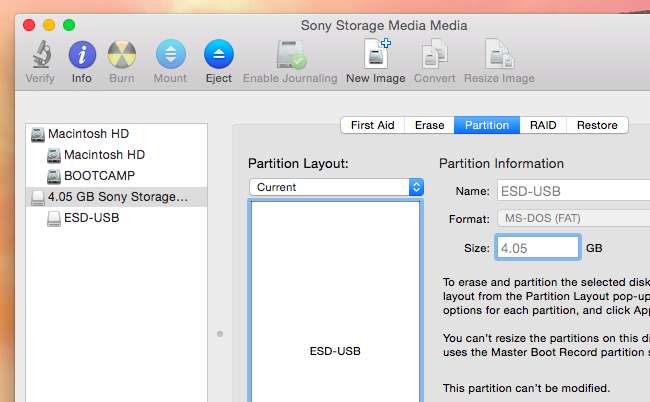
Dále otevřete staženou aplikaci Mac Linux USB Loader. Pokud jste si již stáhli soubor ISO systému Linux, vyberte možnost „Vytvořit živé USB“. Pokud tomu tak není, vyberte možnost „Distribuční stahovač“ pro snadné stažení ISO distribuce Linuxu pro použití s tímto nástrojem.
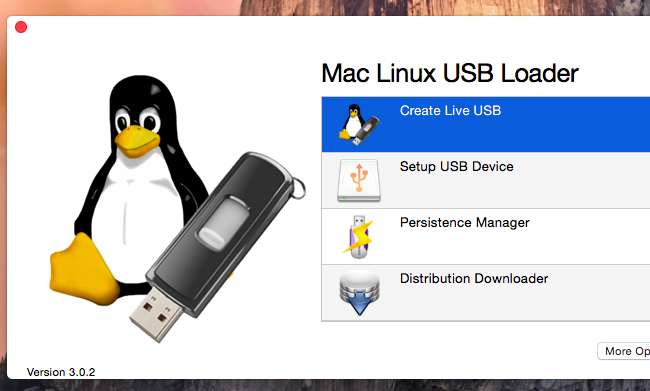
Vyberte soubor ISO distribuce Linux, který jste stáhli, a vyberte připojenou jednotku USB, na kterou chcete systém Linux zapnout.
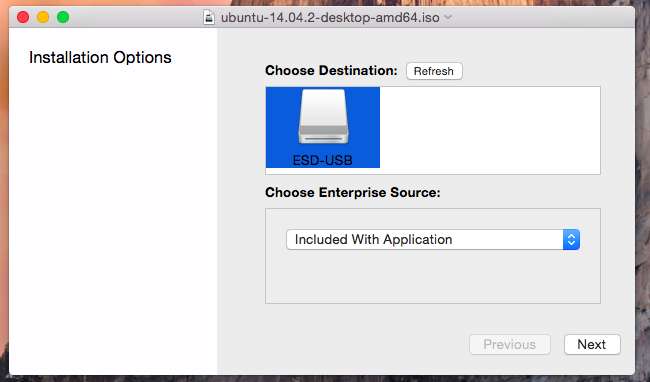
Vyberte příslušné možnosti a pokračujte kliknutím na „Zahájit instalaci“. Mac Linux USB Loader vytvoří zaváděcí jednotku USB, která bude fungovat na vašem počítači Mac a bez problémů a hacků se spustí v této distribuci Linuxu.
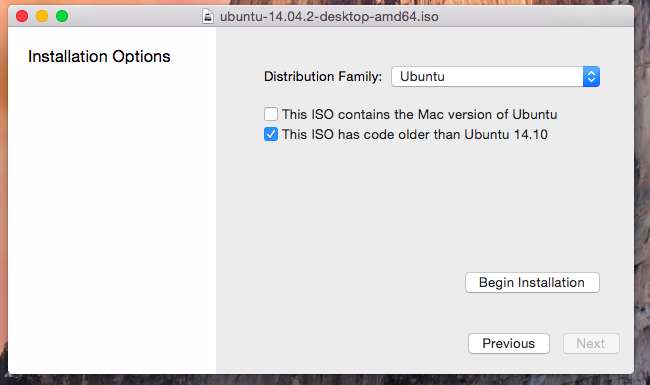
Před spuštěním jednotky možná budete chtít změnit některé další možnosti zde. Můžete například nastavit „trvalost“ na jednotce a část jednotky USB bude vyhrazena pro vaše soubory a nastavení. To funguje pouze pro distribuce založené na Ubuntu.
Klikněte na „Správce perzistence“ na hlavní obrazovce, vyberte svůj disk, vyberte, kolik disku by mělo být rezervováno pro trvalá data, a klikněte na „Vytvořit perzistenci“, abyste to povolili.
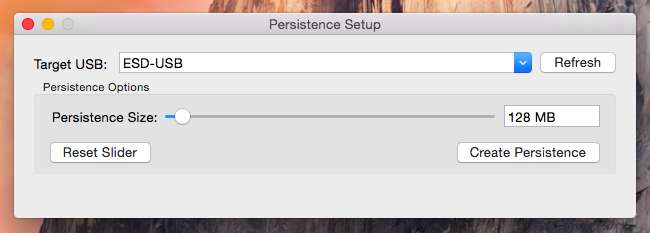
Zavedení disku
PŘÍBUZNÝ: Jak nainstalovat a spustit systém Linux na počítači Mac
Chcete-li skutečně zavést jednotku, restartujte počítač Mac a během spouštění podržte klávesu Option . Zobrazí se nabídka možností spuštění. Vyberte připojenou jednotku USB. Mac spustí systém Linux z připojené jednotky USB.
Pokud se váš Mac právě spustí na přihlašovací obrazovku a nevidíte nabídku možností spuštění, restartujte Mac znovu a podržte klávesu Option dříve v procesu spouštění.
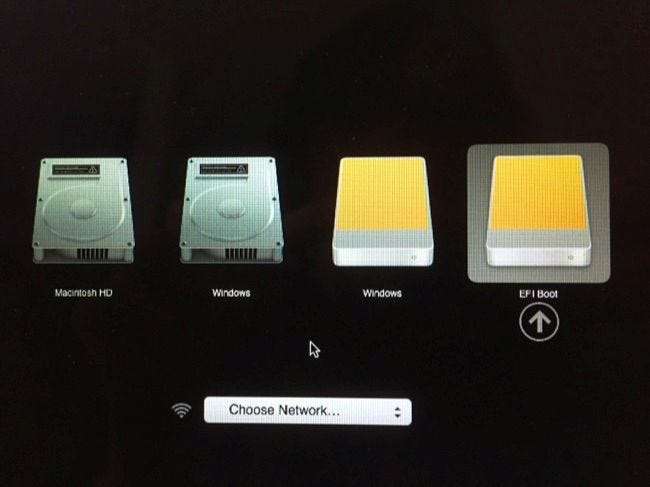
Toto řešení vám umožní na Macu zavést běžné USB USB disky. Můžete je jednoduše spustit a používat normálně bez úpravy systému.
Před pokusem buďte opatrní nainstalujte systém Linux na interní disk vašeho počítače Mac . To je více zapojený proces.







